Субтитрите често идват като допълнителен файл към видеото; в този случай те са елемент, който може да бъде изключен по всяко време. Ако имате един файл, най-вероятно няма да можете да деактивирате субтитрите.
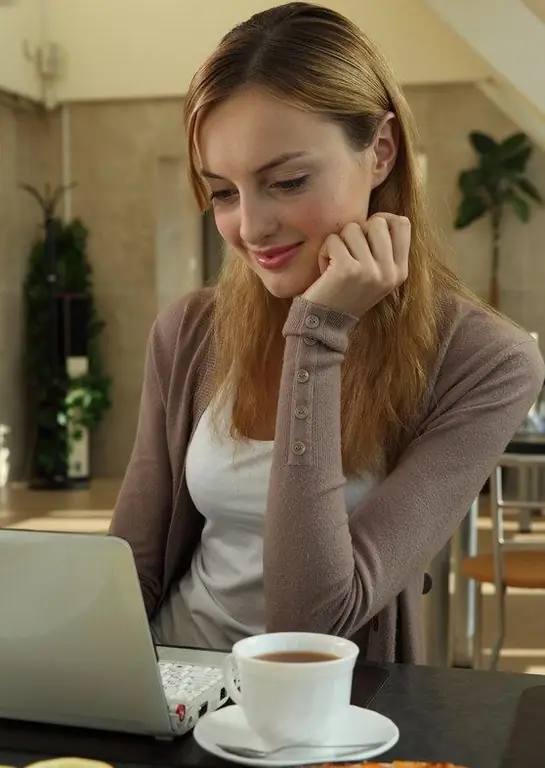
Необходимо
Видео Плейър
Инструкции
Етап 1
Ако възпроизвеждате видеоклип с помощта на Media Player Classic, кликнете върху иконата с иконата на кодека в менюто му, след което на екрана трябва да се появи падащо меню. Изберете „Скриване на субтитри“или „Скриване на субтитри“, ако имате инсталирана английска версия на софтуера.
Стъпка 2
За да изключите субтитрите, когато гледате филми и други видеозаписи в различни плейъри на трети страни, използвайте менюто „Възпроизвеждане“или просто опитайте да щракнете с десния бутон върху записа, който се възпроизвежда. Всичко зависи от софтуера, който използвате.
Стъпка 3
Моля, обърнете внимание, че много програми имат функция за управление на субтитри от главното меню. Преди да използвате плейърите, не забравяйте да се запознаете с интерфейса, в бъдеще ще ви е по-лесно да контролирате неговите функции.
Стъпка 4
Ако субтитрите са вградени в записа (те идват в един файл с филма), погледнете разширението на файла. За целта активирайте показването на разширения за регистрирани типове файлове в настройките за външен вид на папката чрез контролния панел на компютъра. Ако файловият формат не е.mkv, най-вероятно субтитрите са вградени във видеото и не могат да бъдат изключени във вашия случай.
Стъпка 5
Ако имате видео с вградени субтитри, което не може да бъде изключено, изтеглете записа отново без тях. За да направите това, можете да използвате специални сайтове и други ресурси за обмен на файлове между потребители.
Стъпка 6
Моля, обърнете внимание, че в случаите на гледане на видео онлайн (например на youtube.com или други ресурси, предназначени за съхраняване на видео), е невъзможно да изключите субтитрите, за да направите това, просто използвайте търсенето на обикновена версия за гледане.






